|
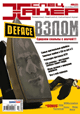
РЕАЛЬНОЕ ТЕЛО 2
рисуем в Фотошопе
Спецвыпуск Xakep, номер #022, стр. 022-086-2
БЭКГРАУНД
Пришло время позаботиться о заднем фоне. Если на основной картинке, где нарисован парень, ты работал не на слоях, а на основном слое Background, лучше перенести все нарисованное хозяйство на новый слой. Если контуры картинки четкие, то можно воспользоваться инструментом Magic Wand, щелкнув на белом месте, а затем инвертировать выбор. Выделенной окажется вся картинка, вырезаем ее и вставляем на новый слой. Создаем новый слой и располагаем его под слоем с бойцом. Этот слой предназначен для фона, и мы, не мудрствуя лукаво, зальем его линейным градиентом (смотри рисунок). Расположи градиент так, чтобы ствол пистолета был на черном - это понадобится нам, когда мы будем пускать дым (в противном случае слабый контраст все испортит), а на белую часть (пол) кинем тень (рис. 8).
ДЕЛАЕМ SMOKING
Теперь сделаем забавный спецэффект с дымком. Создай еще один слой и расположи его над слоем, где расположен пистолет. Напоминаю, сзади должен быть темный фон. Можно, конечно, сразу нарисовать подобие дымка аэрографом, но есть способ для более реалистичного представления. Выбираем инструмент Airbrush, размер кисти - побольше, цвет делаем серым, Pressure - слабым, процентов 10, и делаем несколько тычков возле дула. Затем меняем настройки аэрографа: Mode - Dissolve, и раскидываем понемногу черные и белые точки (рис. 9).
После этого выбираем инструмент Smudge (палец) и размазываем "дымок" в виде буквы "S". Потом выбираем ластик, убираем лишний жир, а также для полной правдоподобности полезно потыкать ластиком в разные места дыма. В итоге получаем приблизительно следующее (рис. 10).
ТЕНЬ НА ПЛЕТЕНЬ
Ну вот, готово практически все, кроме тени. Честно говоря, гораздо удобнее делать ее с помощью специальных фильтров - я, например, пользуюсь Extenis PhotoCastShadow. Здесь ее и удобнее настраивать, и опций достаточно много (но тормози-и-ит). Тем не менее можно обойтись и стандартными средствами фотошопы.
Выдели по контуру главную фигуру. Скопируй выделение в буфер, создавай новый слой и вставляй туда содержимое буфера. Скопированное на новый слой затемняем (вызови меню яркости и контраста и поставь оба параметра по нулям, потом фигура заливается черным цветом), а затем добавляем полупрозрачность. Чтобы тень приняла правильную форму, ее слой надо трансформировать (Edit -> Free Transform), а именно отразить по вертикали и наклонить в нужном направлении. Тень подгоняется к нужному месту и прибивается :) (рис. 11).
Вот, в общем-то, и вся наука. Можно лишь добавить светлый ореольчик вокруг контура фигуры там, где темный бэкграунд. Технология проста, если ее знать, а рисовать может абсолютно любой. Нужно только тренироваться...
Назад на стр. 022-086-1 Содержание
|